ビルド・メニュー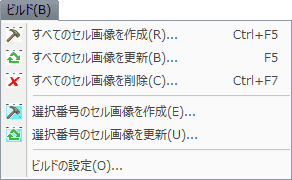  カットパネル内のツールバー(上) カットパネル内のツールバー(上)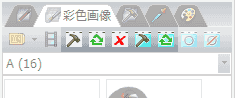 ビルド・ツールバー  |  カットパネルのメニュー カットパネルのメニュー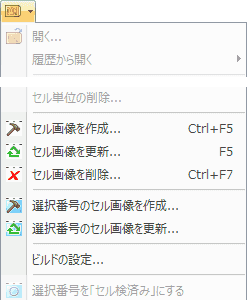  カットパネルの右クリックメニュー カットパネルの右クリックメニュー |
- これらのコマンドは、
 カットパネルを開いている間だけ有効になります。(カット・パネル自体は非表示でも構いません)
カットパネルを開いている間だけ有効になります。(カット・パネル自体は非表示でも構いません)
カットを開く方法については、カット・コマンドを参照してください。
下記以外にファイル・コマンドの セル画像を作成して開く...コマンドでもセル画像を作成・更新できます。
セル画像を作成して開く...コマンドでもセル画像を作成・更新できます。
 すべてのセル画像を作成...(Ctrl+F5)
すべてのセル画像を作成...(Ctrl+F5)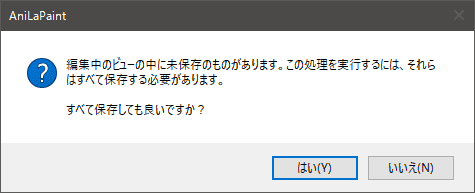
ここで
 ボタンを押すとこのコマンド処理自体がキャンセルされます。
ボタンを押すとこのコマンド処理自体がキャンセルされます。 ボタンを押すと未保存のビューを全て保存します。 そして、セル画像の作成ダイアログを表示します。
ボタンを押すと未保存のビューを全て保存します。 そして、セル画像の作成ダイアログを表示します。このダイアログ内の
 を押すと、次の処理が実行されます。
を押すと、次の処理が実行されます。 カットパネル内の全ての実線画像ファイル・彩色画像ファイルから、トレス線を除去し、
カットパネル内の全ての実線画像ファイル・彩色画像ファイルから、トレス線を除去し、 ビルドパネルで指定したエフェクト処理を行い、セル画像ファイルを作成します。
ビルドパネルで指定したエフェクト処理を行い、セル画像ファイルを作成します。
 すべてのセル画像を更新...(F5)
すべてのセル画像を更新...(F5)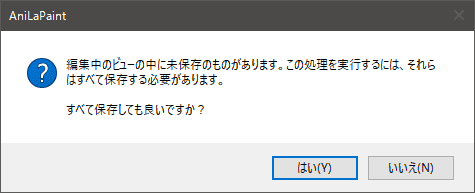
ここで
 ボタンを押すとこのコマンド処理自体がキャンセルされます。
ボタンを押すとこのコマンド処理自体がキャンセルされます。 ボタンを押すと未保存のビューを全て保存します。 そして、セル画像の作成ダイアログを表示します。ただし、タイトルが「セル画像の更新」となります。
ボタンを押すと未保存のビューを全て保存します。 そして、セル画像の作成ダイアログを表示します。ただし、タイトルが「セル画像の更新」となります。このダイアログ内の
 を押すと、次の処理が実行されます。
を押すと、次の処理が実行されます。 カットパネル内の全ての実線画像ファイル・彩色画像ファイルから、以前セル画像ファイルを作成した後に更新したものだけを選び、トレス線を除去し、
カットパネル内の全ての実線画像ファイル・彩色画像ファイルから、以前セル画像ファイルを作成した後に更新したものだけを選び、トレス線を除去し、 ビルドパネルで指定したエフェクト処理を行い、セル画像ファイルを更新します。
ビルドパネルで指定したエフェクト処理を行い、セル画像ファイルを更新します。
( ビルドパネルの設定が更新されている場合にも更新対象になります。)
ビルドパネルの設定が更新されている場合にも更新対象になります。)
 すべてのセル画像を削除...(Ctrl+F7)
すべてのセル画像を削除...(Ctrl+F7)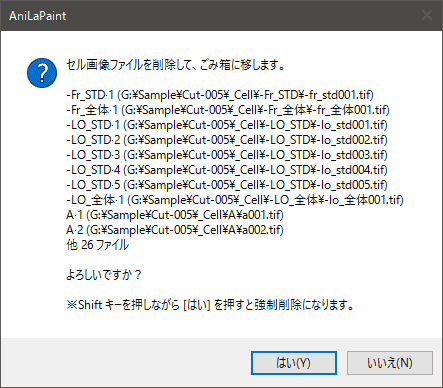
ここで、[ はい(Y) ] ボタンを押すと、
 カットパネル内の全てのセル画像ファイルを削除します。
カットパネル内の全てのセル画像ファイルを削除します。 選択番号のセル画像を作成...
選択番号のセル画像を作成...ただし、
 カットパネル内の現在選択状態のサムネイルだけが対象ファイルになります。
カットパネル内の現在選択状態のサムネイルだけが対象ファイルになります。 選択番号のセル画像を更新...
選択番号のセル画像を更新...ただし、
 カットパネル内の現在選択状態のサムネイルだけが対象ファイルになります。
カットパネル内の現在選択状態のサムネイルだけが対象ファイルになります。通常ビルドの設定は、カットフォルダー内の build.ini ファイルに格納され、全てのセルが同じ設定でビルドされます。しかし、場合によっては、A セルと B セルに別のビルド設定を割り当てたい時などがあります。そのような場合にこの機能を使って、複数の build_*.ini ファイルとセル名との関連付けを行います。